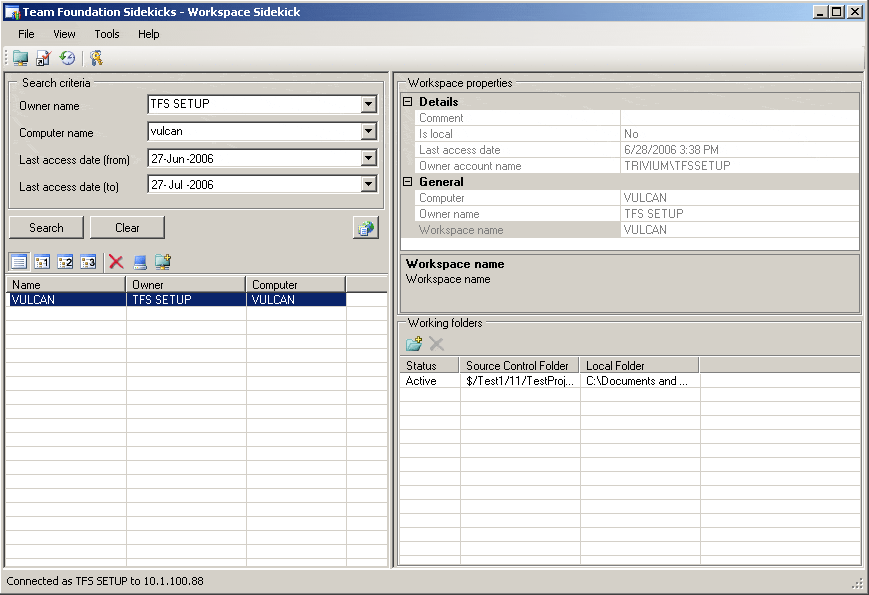我查阅了很多论坛,还看了这个问题,但我的问题在于我已经格式化了我的电脑,所以我无法解决这个问题。我尝试从Visual Studio命令提示符中删除工作区并清除缓存,但我感觉这种映射更多是存在服务器端而不是本地缓存中,因为我的电脑已经格式化了。我不知道哪个文件保存了旧的工作路径。
另外,我尝试将项目下载到新的工作路径中。我能够下载,但是每个文件旁边都没有TFS图标。 即它像是离线工作(与TFS数据库分离)。 右键单击时,我们通常有一个选项可以返回在线或转换为在线状态。 在这种情况下,右键单击后我得到TEAM -> 应用补丁和TEAM -> 共享项目
请帮助我解决这个问题。当我将我的asp.net项目简单地下载到新的工作路径中时,我的问题相同,在那种情况下它正常工作。 但是这个Java项目在eclipse中似乎无法连接到TFS,当它被下载到新路径时也不能在旧路径中进行下载。
请注意,我已经格式化了电脑。因此,我的情况不同,这可能不是其他SO问题的重复。
在格式化之前,我没有断开或删除工作区(由于缺乏知识)在那时。也许做那件事永远不会导致这种情况。我只是检查了所有文件并重新格式化了我的Windows。